SPECTRA PRECISION® FOCUS™ CU III Spectra Precision 7401 Church Ranch Blvd Westminster, CO 80021 USA +1-303-323-4100 Phone 888-477-7516 (Toll Free in USA) www.spectraprecision.com Spectra Precision FOCUS CU ® ® Manuel de l’utilisateur du logiciel Partie 3 Version 03.00 N. de pièce 571 257 405 Août 2007 Coordonnées Spectra Precision 10355 Westmoore Drive Suite #100 Westminister CO 80021 Etats-Unis. 888-477-7516 (Appel gratuit Etats-Unis) Tél: +1-720-587-4700 Fax: +1-937-233-9441 www.spectraprecision.com Copyright et Marques Copyright © 2005-2007, Spectra Precision. Tous droits réservés. Autolock, FOCUS, Spectra Precision et Tracklight sont des marques déposées de Spectra Precision, enregistrées au Bureau de brevets et marques des Etats-Unis et d’autres pays. Le logo de Spectra Precision est une marque de commerce de Spectra Precision. Toutes les autres marques appartiennent à leurs propriétaires respectifs. Notes de version Edition d’Août 2007 version 03.00 du Manuel de l’utilisateur Spectra Precision FOCUS CU partie 3, numéro de pièce 571 257 405. Elle s’applique à la Spectra Precision FOCUS CU. Les garanties limitées suivantes vous fournissent des droits juridiques spécifiques. Il se peut que vous en ayez d’autres, qui varient selon l’état/juridiction. Garantie limitée de matériel Spectra Precision garantit que ce produit de matériel (le “Produit”) sera sans défauts de matériaux et de travail et se conformera dans l’ensemble aux spécifications publiées applicables de Spectra Precision pendant une période d’un (1) ans à compter de la date de livraison. La garantie présentée dans cet alinéa ne s’appliquera pas aux produits logiciel. Licence de logiciel, Garantie limitée Ce produit logiciel Spectra Precision produit par Trimble® qu’il soit fourni comme un produit logiciel autonome, intégré dans les circuits matériels sous forme de firmware, intégré en mémoire flash, ou stocké en mémoires magnétiques au autres, (le “Logiciel”) est sous licence et pas vendu. Son utilisation est gouvernée par les provisions du Contrat de licence d’utilisateur final (“CLUF”) applicables, s’il y en a, comprises avec le Logiciel. A défaut de CLUF séparé compris avec le Logiciel établissant des conditions, exclusions et limitations de garantie différentes, les conditions suivantes sont applicables. Spectra Precision garantit que ce Logiciel de Spectra Precision se conforme dans l’ensemble aux spécifications publiées applicables de Spectra Precisione pour le Logiciel pendant une période de quatre-vingtdix (90) jours, à compter de la date de livraison. Recours de la garantie La seule responsabilité de Spectra Precision et votre recours exclusif selon la garantie détaillée ci-dessus sera, au choix de Spectra Precision, de réparer ou de remplacer tout produit ou logiciel que ne se conforme pas à une telle garantie (“Produit non conforme) ou de rembourser le prix d’achat versé pour un tel produit non conforme, après le retour de tout produit non conforme à Spectra Precision selon les procédures d’autorisation de retour de matériel standard de Spectra Precision. Exclusions de la garantie Cette garantie ne sera appliquée que dans le cas et dans la mesure où (i) les Produits et le Logiciel sont installés, configurés, interfacés, stockés et utilisés de façon correcte et selon les spécifications et le manuel de l'utilisateur applicables de Spectra Precision, et (ii) les Produits et le Logiciel ne sont pas modifiés ou employés improprement. La garantie précédente ne s'appliquera pas à, et Spectra Precision ne sera pas responsable pour les défauts ou problèmes de fonctionnement résultant de (i) la combinaison ou l'utilisation du Produit ou du Logiciel avec des matériels, logiciels, informations, systèmes ou périphériques qui ne sont pas fabriqués, fournis ou spécifiés par Spectra Precision; (ii) l’utilisation du Produit ou du Logiciel sous toute spécification autre que, ou en plus des spécifications standard de Spectra Precision pour ses produits; (iii) la modification ou l'utilisation non autorisée du Produit ou du Logiciel; (iv) les dommages à cause de la foudre ou d'autres décharges électriques, ou l'immersion dans l'eau douce ou salée ou la pulvérisation; ou (v) l'usure normale des pièces de consommation (par exemple, les batteries). Spectra Precision ne garantit pas les résultats obtenus par suite de l’utilisation du Produit. LA GARANTIE CI-DESSUS DECLARE LA RESPONSABILITE ENTIERE DE SPECTRA PRECISION ET VOS RECOURS EXCLUSIFS POUR LES PRODUITS ET LE LOGICIEL. SAUF STIPULE DANS CETTE GARANTIE, SPECTRA PRECISION FOURNIT LES PRODUITS ET LE LOGICIEL "TELS QUELS", SANS GARANTIE EXPRESSE OU LIMITÉE, ET A L'EXCLUSION EXPRESSE DES GARANTIES SUGGÉRÉES DE VALEUR COMMERCIALE ET DE CAPACITÉ POUR UN BUT PARTICULIER. LES GARANTIES EXPRESSES INDIQUÉES SONT AU LIEU DE TOUTE OBLIGATION OU RESPONSABILITE DE LA PART DE SPECTRA PRECISION SURVENANT OU RELATIVEMENT A, TOUT PRODUIT OU LOGICIEL. CERTAINS ÉTATS N'AUTORISENT PAS LES LIMITATIONS SUR LA DURÉE D'UNE GARANTIE OU L’EXCLUSION DE GARANTIE IMPLICITE, DONC LA LIMITATION CI-DESSUS PEUT NE PAS S'APPLIQUER DANS VOTRE CAS. SPECTRA PRECISION N’EST PAS RESPONSABLE POUR LE FONCTIONNEMENT OU L’ABSENCE DE FONCTIONNEMENT DES SATELLITES GPS OU LA DISPONIBILITÉ DES SIGNAUX DE SATELLITES GPS. Limitation de responsabilité L’ENTIÈRE RESPONSABILITÉ DE SPECTRA PRECISION SELON TOUTE PROVISION DANS CETTE GARANTIE SERA LIMITÉE A LA SOMME PAYÉE PAR VOUS POUR LE PRODUIT OU LA LICENCE LOGICIELLE A LA LIMITE MAXIMUM PERMISE PAR LA LOI APPLICABLE, SPECTRA PRECISION NE SERA PAS RESPONSABLE TOUS DOMMAGES SPÉCIAUX, INDIRECTS OU CONSÉQUTIFS DE TOUT TYPE ET SOUS TOUTE CIRCONSTANCE OU THÉORIE LÉGALE AYANT RAPPORT AUX PRODUITS OU AU LOGICIEL, A LA DOCUMENTATION ET AUX MATÉRIELS ACCOMPAGNANTS (Y COMPRIS, SANS LIMITATION, LES DOMMAGES A CAUSE DE PERTE DE BÉNÉFICE COMMERCIAL, DÉRANGEMENT COMMERCIAL, PERTE DES INFORMATIONS COMMERCIALES OU PERTE PÉCUNIAIRE), QUE SPECTRA PRECISION AIT ÉTÉ AVISÉ OU NON DE L’ÉVENTUALITÉ DE TELLES PERTES ET QUELS QUE SOIENT LES RAPPORTS COMMERCIAUX DÉVELOPPÉS ENTRE VOUS ET SPECTRA PRECISION. A CAUSE DU FAIT QUE CERTAINS ÉTATS N'AUTORISENT PAS L'EXCLUSION OU LA LIMITATION DES DOMMAGES INDIRECTS OU CONSÉCUTIFS, LA LIMITATION CI-DESSUS PEUT NE PAS APPLIQUER DANS VOTRE CAS. NÉANMOINS, SI VOUS AVEZ ACHETÉ CE PRODUIT OU CE LOGICIEL DANS L’UNION EUROPÉENNE, IL SE PEUT QUE LA GARANTIE CI-DESSUS NE S’APPLIQUE PAS. VEUILLEZ CONTACTER VOTRE FOURNISSEUR POUR DES INFORMATIONS DE GARANTIE APPLICABLES. Enregistrement Pour recevoir des informations relatives aux mises à jour et aux nouveaux produits, veuillez contacter votre concessionnaire local ou visiter le site Spectra Precision à l’adresse suivante: www.spectraprecision.com/register. Lors de l’enregistrement, vous pouvez choisir le bulletin d’information, les informations de mise à jour ou de nouveau produit que vous désirez. Notices Australie et Nouvelle-Zélande Ce produit se conforme aux exigences réglementaires dans le cadre EMC de l’Australian Communications Authority (ACA), se conformant ainsi au C-Tick Marking et à la vente dans l’Australie et la Nouvelle-Zélande. Cet appareil numérique de classe B se conforme à ICES-003 canadien. N 10233 Le présent appareil numérique n’émet pas de bruits radioélectriques dépassant les limites applicables aux appareils numériques de Classe B prescrites dans le règlement sur le brouillage radioélectrique édicté par le Ministère des Communications du Canada. Le présent appareil numérique n’émet pas de bruits radioélectriques dépassant les limites applicables aux appareils numériques de Classe B prescrites dans le règlement sur le brouillage radioélectrique édicté par le Ministère des Communications du Canada. Europe Ce produit a été testé et se conforme aux exigences d’un appareil de Classe B selon la Directive CE 89/336/EEC satisfaisant ainsi les exigences de sigle “CE” et la vente dans l’Espace économique européen (EEE). Ces exigences sont destinées à fournir une protection raisonnable contre les interférences nuisibles lorsque l’équipement fonctionne dans un environnement résidentiel ou commercial. La conformité aux exigences applicables est détaillée dans le document officiel de Déclaration de conformité, lequel est archivé chez Spectra Precision. Pour les informations concernant le recyclage du produit, veuillez visiter www.spectraprecision.com/ev.shtml. Recyclage en Europe: Pour le recyclage de DEEE Spectra Precision (déchets des équipements électriques et électroniques, le produits qui fonctionnent sur une alimentation électrique), appelez +31 497 53 24 30, et demandez “le responsable DEEE”. Ou, expédiez une demande pour les instructions de recyclage à: Spectra Precision Europe BV c/o Menlo Worldwide Logistics Meerheide 45 5521 DZ Eersel, NL Etats-Unis Déclaration de Classe B – Avis aux utilisateurs. Cet équipement a été testé et se conforme aux limites d’un périphérique numérique de Classe B, conformément à la Section 15 des règles FCC. Ces limites sont conçues pour fournir une protection raisonnable contre toute interférence nuisible dans une installation résidentielle. Cet équipement crée, utilise et peut émettre des ondes radio et, s’il n’est pas installé et utilisé selon les instructions, peut produire des interférences nuisibles à la communication radioet télévision. Cependant, il n’y a aucune garantie que des interférences ne se produiront pas dans une installation spécifique. Dans le cas où cet équipement produit des interférences nuisibles à la réception de radio ou de télévision, ce qu’on peut déterminer en activant et désactivant l’équipement, l’utilisateur est recommandé d’essayer de corriger l’interférence à l’aide de l’une ou plusieurs des mesures suivantes: – Réorienter ou repositionner l’antenne de réception. – Augmenter la distance entre l’équipement et le récepteur. – Connecter l’équipement à une prise de courant sur un circuit différent de celui auquel le récepteur est connecté. – Consulter le fournisseur ou un technicien radio/TV autorisé. Tout changement et modification qui n’est pas expressément ratifié par le fabricant ou la personne inscrite peut annuler votre autorisation d’utiliser cet équipement selon les règlements de la Commission fédérale des communications.. Taiwan Exigences de recylage des batteries Ce produit comprend une batterie lithium-ion amovible. Les règlements taïwanais exigent que les batteries mis au rebut soit recyclées. Sommaire Bienvenue dans Spectra Precision FOCUS CU Au sujet de ce manuel .....................................................B 1 P60 Athlétisme Généralités .................................................................... 1-2 Comment utiliser............................................................ 1-3 2 Programme 61 COGO Généralités .................................................................... 2-2 Configuration ................................................................. 2-5 Intersections de droites.................................................. 2-7 1.1 - Intersection de droites........................................... 2-7 1.2 - Intersection décalée ............................................ 2-14 1.3 - Intersection décalée sur des points ..................... 2-21 1.4 - Intersection de perpendiculaires ......................... 2-28 2.1 - Intersection droite-cercle .................................... 2-36 2.2 - Intersection de cercles ........................................ 2-41 Divers........................................................................... 2-47 3.1 - Rabattement d’un point sur une droite ............... 2-47 3.2 - Centre d’un cercle............................................... 2-52 3.3 - Tête de perpendiculaire ...................................... 2-57 3.4 - Angle et distance ................................................ 2-62 Sommaire 3 P65 Application sur le terrain Généralités .................................................................... 3-2 Coin + angle .................................................................. 3-3 Coin + distance.............................................................. 3-9 Intersection de deux droites......................................... 3-16 Objet excentré ............................................................. 3-24 Surface ........................................................................ 3-30 Configurer .................................................................... 3-39 4 P66 Auscultation Généralités .................................................................... 4-2 Configuration ................................................................. 4-4 Comment utiliser............................................................ 4-6 Bienvenue dans Spectra Precision FOCUS CU Le présent manuel décrit les différents progiciels qui peuvent être installés dans une Spectra Precision® FOCUS® CU. Comme la FOCUS CU est de conception flexible, il est possible de faire évoluer les progiciels, les mémoires et d’autres accessoires. Les divers progiciels permettent d’adapter votre système à votre propre méthode de travail. -A- Geodimeter CU – progiciels Au sujet de ce manuel Le contenu de ce manuel est le suivant: Partie 3 Intègre les progiciels disponibles et contient des instructions pas à pas pour l’utilisation de chaque progiciel. -B- CHAPITRE 1 1 P60 Athlétisme Généralités........................................................................... 1-2 Comment utiliser .................................................................. 1-3 1 P60 Athlétisme Généralités Athlétisme, le programme 60, est un programme conçu pour les compétitions d’athlétisme. Il peut être utilisé pour mesurer des distances lors de diverses épreuves comme le javelot, le disque ou le lancer du marteau. Avant de lancer le programme, il faut introduire les textes de labels suivants à l’aide du programme 41, Introduire Labels: Label Texte Description 90 ESSAI Introduire l’essai actuel, p. ex. javelot 1 91 N° Le numéro de l’du concurrent 92 LONGUEUR La distance mesurée pour le jet, uniquement en mètres 93 DECALAGE Le décalage radial pour l’épreuve actuelle, uniquement en mètres Décalage Centre Longueur Instrument Figure 1.1 Définitions de distance 1-2 Spectra Precision FOCUS CU – Logiciel Point d’impact Comment utiliser Comment utiliser Positionnez l’instrument en un point approprié et lancez le programme 60. Indiquez dans quel fichier Job et dans quelle mémoire vous voulez enregistrer les données mesurées. PRG 6 0 ENT Visez le centre, voir la Fig. à la page précédente et pressez A/M pour mesurer le point. STD P60 AH: AV: 10:16 A/M Pressez REG pour enregistrer la mesure. STD P60 AH: AV: DI: 10:16 REG Tapez le décalage radial et pressez ENT. STD P60 10:16 Décalage = ENT Spectra Precision FOCUS CU – Logiciel 1-3 1 P60 Athlétisme Javelot =8,00 m Marteau =1,068 m Disque =1,25 m Entrez l’essai de l’épreuve et pressez ENT, p. ex. Marteau, essai 2 peut se libeller Marteau 2. STD P60 10:16 Essai = ENT Entrez le numéro du concurrent et pressez ENT. STD P60 10:16 Concurrent N°= ENT Mode de mesure Vous vous trouvez maintenant en mode théodolite et vous pouvez lancer la mesure en appuyant sur la touche A/M. STD P60 10:16 AH: AV: A/M 1-4 Spectra Precision FOCUS CU – Logiciel Comment utiliser Pressez REG pour enregistrer la mesure. STD P60 AH: AV: DI: 10:16 REG Le programme a calculé la longueur. Arrondissez la longueur au centimètre inférieur, p. ex. 95,158 =95,15. Pressez OUI ou ENT pour stocker le résultat ou NON pour continuer sans sauvegarder. STD P60 10:16 N°= Longueur = Stocker ? OUI Si vous souhaitez continuer et effectuer une nouvelle mesure, pressez ENT. Sinon, pressez PRG et 0 pour quitter le programme. STD P60 10:16 Essai = PRG 0 Spectra Precision FOCUS CU – Logiciel 1-5 1 P60 Athlétisme 1-6 Spectra Precision FOCUS CU – Logiciel CHAPITRE 2 2 Programme 61 COGO Généralités........................................................................... 2-2 Configuration........................................................................ 2-5 Intersections de droites ........................................................ 2-7 1.1 - Intersection de droites ............................................ 2-7 1.2 - Intersection décalée.............................................. 2-14 1.3 - Intersection décalée sur des points ...................... 2-21 1.4 - Intersection de perpendiculaires........................... 2-28 2.1 - Intersection droite-cercle ...................................... 2-36 2.2 - Intersection de cercles.......................................... 2-41 Divers ................................................................................. 2-47 3.1 - Rabattement d’un point sur une droite.................. 2-47 3.2 - Centre d’un cercle................................................. 2-52 3.3 - Tête de perpendiculaire ........................................ 2-57 3.4 - Angle et distance .................................................. 2-62 2 Programme 61 COGO Généralités Le programme 61, COGO, est un programme de calcul conçu pour résoudre le calcul des coordonnées sur le terrain ou au bureau. Il est divisé en trois sections principales: Intersections de droites, intersections de Cercles et Divers. Sections qui contiennent elles-mêmes diverses soussections en fonction des conditions et du type d’informations dont vous disposez. Le programme contient également une partie de Configuration générale visant à configurer le déroulement du programme. Veuillez étudier soigneusement cette partie avant de commencer. Une fois que vous avez calculé un point, vous pouvez également l’implanter sans quitter le programme. Pour vous aider à comprendre les différents programmes de calcul, nous avons choisi de les illustrer par les figures ci-après: 2-2 Spectra Precision FOCUS CU – Logiciel Généralités Dis Point C 7 7 Point C Point calculé Point calculé 1 1 Point A A-B Dist. 2 5 Point D Point B -D Point A 2 5 t. C Point D Point B 1.1 Intersection de droites 1.2 Intersection décalée 7 Point C 7 1 Point A Point C 1 Point calculé 5 Point F Point B 4 3 2 Point D Point E Point calculé 5 Point F 4 3 1.3 Intersection décalée sur des points 1.4 Intersection de perpendiculaires 1 Point A Point calculé Point calculé 1 Point calculé Point B 2 Point D Point E Point B 5 Point A Point B 5 Rayon depuis B Point C 3 Rayon depuis C 2.1 Intersection droite cercle Point A 1 Rayon depuis A Point calculé 2 2.2 Intersection de cercles 1 Point A Point calculé Point calculé 5 Point B Point C Point C 3.1 Rabattement d’un point sur une droite rad Ec . Point calculé 1 Point A 5 3 . 3 Point B 3.2 Centre d’un cercle Point calculé Dist. de puis A Trs Ec . Angle 1 Point A 1 Point A 5 5 Point B Point B 3.3 Tête de perpendiculaire 3.4 Angle et distance Spectra Precision FOCUS CU – Logiciel 2-3 2 Programme 61 COGO Liste des coordonnées Dans les exemples qui suivent, nous avons choisi d’utiliser un exemple concret. Ci-dessous, vous trouverez une liste de coordonnées de points: Pno Y X 1 88345,862 99136,879 2 88343,971 99153,527 3 88313,151 99157,173 4 88296,446 99155,277 5 88279,753 99153,375 6 88273,289 99145,428 7 88276,149 99120,184 Saisir des données de point d’un fichier Area Dans les exemples qui suivent, vous pouvez utiliser des données de points pré-enregistrées. Vous serez alors invité à indiquer dans quel fichier Area ces points sont stockés et dans quelle mémoire, Imem ou Xmem. Pour accélérer ce processus, vous pouvez configurer le programme pour qu’il utilise le premier fichier Area et la première mémoire entrés pour les points suivants. Pour simplifier le manuel et également pour économiser du papier, nous avons choisi de ne pas montrer chaque écran d’affichage concernant le fichier Area et la mémoire. Nous avons substitué le bloc de texte suivant aux écrans d’affichage concernés. Ce qui signifie que vous pouvez taper le fichier Area voulu pour collecter les coordonnées 2-4 Spectra Precision FOCUS CU – Logiciel Configuration de point et accéder à la mémoire dans laquelle ce fichier est stocké: Indiquer Area & choisir mémoire Configuration Pour accélérer le programme, vous pouvez le configurer pour qu’il s’adapte à vos besoins spécifiques. Vous pouvez accéder à la partie Configuration à partir de n’importe quelle section du programme, sous l’option 5 de menu à partir du menu Intersection droites, sous l’option 3 de menu à partir du menu Intersection cercles et sous l’option 5 du menu Divers. Voici une explication de la fonction Configuration. Config. 10:17 1 Changer Area? Oui 2 Stock. auto ? Non 3 Implantation ? Non ENT Pressez le numéro de l’option que vous souhaitez modifier. Pressez NON pour revenir du second écran d’affichage au premier. Spectra Precision FOCUS CU – Logiciel 2-5 2 Programme 61 COGO Config. 10:17 4 Confirmer ? Oui 5 Garder AB? Non Changer Area Si cette fonction est activée, vous êtes invité à saisir un nouveau fichier Area pour chaque point que vous introduisez. Si elle est désactivée, il vous sera seulement demandé d’indiquer le fichier Area du premier point. Stockage auto Si cette fonction est activée, le programme stocke automatiquement toutes les coordonnées de points saisies. Implanter Si cette action est activée, le programme vous donne la possibilité de passer en mode implantation pour chaque point calculé. La fonction Implanter est similaire au programme 23. Confirmer Si cette fonction est activée, vous êtes invité à confirmer les coordonnées de chaque point recherché dans le fichier Area. Garder AB (ne fonctionne pas dans 2, Intersections cercles ou 3.2 Centre de cercle) Si cette fonction est activée, le programme mémorise les coordonnées de la première droite entre A et B. 2-6 Spectra Precision FOCUS CU – Logiciel Intersections de droites Intersections de droites Point C 7 Point A Point calculé 1 2 5 Point D Point B 1.1 - Intersection de droites Ce programme calcule l’intersection entre les droites A-B et C-D. Sélectionnez le programme 61 et pressez ENT. PRG 6 ENT 1 Sélectionnez 1 (Inter. droites). Choisir 10:17 1 Inter. droites 2 Inter. cercles 3 Divers 1 Spectra Precision FOCUS CU – Logiciel 2-7 2 Programme 61 COGO Sélectionnez 1 (Int. de droites) Select 10:17 1 Int. de droites 2 Int. décalée 3 Int. déc. s/pts 1 Tapez le numéro de point du point A et pressez ENT. P61 10:17 Point A Pno=_ 1 ENT Tapez le nom du fichier Area dans lequel sont stockés les points et pressez ENT. Si vous voulez taper les coordonnées manuellement, laissez la ligne en blanc et pressez ENT. Dans ce cas, nous avons stocké les points dans le fichier Area N° 1. P61 10:17 Area=_ 1 ENT 2-8 Spectra Precision FOCUS CU – Logiciel Intersections de droites Choisissez la mémoire dans laquelle vous avez stocké le fichier Area et pressez ENT. Choixmem 10:17 1 Imem 2 Xmem 1 ENT Pressez ENT pour accepter le point choisi ou NON pour choisir un autre point. P61 10:17 Ok? Y=88345,862 X=99136,879 ENT Tapez le numéro de point du point B et pressez ENT. P61 10:17 Point B Pno=_ 5 ENT Indiquer Area & choisir mémoire Spectra Precision FOCUS CU – Logiciel 2-9 2 Programme 61 COGO Pressez ENT pour accepter le point choisi ou NON pour choisir un autre point. P61 10:17 Ok? Y=88279,753 X=99153,375 ENT Tapez le numéro de point du point C et pressez ENT. P61 10:17 Point C Pno=_ 7 ENT Indiquer Area & choisir mémoire Pressez ENT pour accepter le point choisi ou NON pour choisir un autre point. P61 10:17 Ok? Y=88276,149 X=99120,184 ENT 2-10 Spectra Precision FOCUS CU – Logiciel Intersections de droites Tapez le numéro de point du point D et pressez ENT. P61 10:17 Point D Pno=_ 2 ENT Indiquer Area & choisir mémoire Pressez ENT pour accepter le point choisi ou NON pour choisir un autre point. P61 10:17 Ok? Y=88343,971 X=99153,527 Voici les coordonnées du point calculé. Pressez ENT pour stocker le point ou NON pour annuler. P61 10:17 Y=88322,145 X=99142,797 Stocker ? ENT Spectra Precision FOCUS CU – Logiciel 2-11 2 Programme 61 COGO Tapez un numéro pour le point calculé et pressez ENT. P61 10:17 Pno=_ ENT Tapez le nom du fichier Area dans lequel vous voulez stocker le point calculé et pressez ENT. P61 10:17 Area=_ ENT Ici, vous avez la possibilité de choisir un Pcode pour le point calculé. Dans cet exemple, nous choisissons d’appeler le point "TP". P61 10:17 Pcode= ENT Voulez-vous ajouter une altitude au point avant de le stocker Si oui, pressez ENT, sinon pressez NON. P61 10:17 Pcode= Z=? ENT 2-12 Spectra Precision FOCUS CU – Logiciel Intersections de droites Acceptez l’altitude indiquée par ENT ou pressez NON pour la saisir une nouvelle fois. P61 10:17 Pcode=TP Z=12,125 ENT P61 10:17 Point stocké Vous êtes maintenant revenu au menu Intersection de droites. Si vous voulez retourner au menu principal, tapez 6. Choisir 10:17 1 Int. de droites 2 Inter. décalée 3 Int. déc. s/pts Spectra Precision FOCUS CU – Logiciel 2-13 2 Programme 61 COGO Dis t. C -D Point C 7 Point calculé 1 Point A B . ADist 5 2 Point D Point B 1.2 - Intersection décalée Ce programme calcule l’intersection entre les droites A-B et C-D si elles sont décalées par deux translations: Dist. depuis AB et Dist. depuis CD. Sélectionnez le programme 61 et pressez ENT. PRG 6 1 ENT Sélectionnez 1 (Inter. droites). Choisir 10:17 1 Inter. droites 2 Inter cercles 3 Divers 1 2-14 Spectra Precision FOCUS CU – Logiciel Intersections de droites Sélectionnez 2 (Int. décalée) Choisir 10:17 1 Int. de droites 2 Int. décalée 3 Int. déc. s/pts 2 Tapez le numéro de point pour le point A et pressez ENT. P61 10:17 Point A Pno=_ 1 ENT Indiquer Area & choisir mémoire Pressez ENT pour accepter le point choisi ou NON pour choisir un autre point. P61 10:17 Ok? Y=88345,862 X=99136,879 ENT Spectra Precision FOCUS CU – Logiciel 2-15 2 Programme 61 COGO Tapez le numéro de point pour le point B et pressez ENT. P61 10:17 Point B Pno=_ 5 ENT Indiquer Area & choisir mémoire Pressez ENT pour accepter point choisi ou NON pour choisir un autre point. P61 10:17 Ok? Y=88279,753 X=99153,375 ENT Tapez le décalage, Dist. de AB et pressez ENT. Une valeur positive signifie que vous décalez la ligne à droite du point A. Dans cet exemple, nous avons choisi le décalage +1m. P61 10:17 Int. décalée Dist.de AB Dist.= 1 ENT 2-16 Spectra Precision FOCUS CU – Logiciel Intersections de droites Tapez le numéro de point pour le point C et pressez ENT. P61 10:17 Point C Pno=_ 7 ENT Indiquer Area & choisir mémoire Pressez ENT pour accepter le point choisi ou NON pour choisir un autre point. P61 10:17 Ok? Y=88276,149 X=99120,184 ENT Tapez le numéro de point pour le point D et pressez ENT. P61 10:17 Point D Pno=_ 2 ENT Indiquer Area & choisir mémoire Spectra Precision FOCUS CU – Logiciel 2-17 2 Programme 61 COGO Pressez ENT pour accepter le point choisi ou NON pour choisir un autre point. P61 10:17 Ok? Y=88343,971 X=99153,527 ENT Tapez le décalage, Dist. de CD et pressez ENT. Une valeur positive signifie que vous décalez la ligne à droite du point C. Dans cet exemple, nous avons choisi le décalage -1m. P61 10:17 Int. décalée Dist. de CD Dist.= - 1 ENT Voici les coordonnées du point calculé. Pressez ENT pour stocker le point ou NON pour annuler. P61 10:17 N=88322.258 E=99141.738 Store? ENT 2-18 Spectra Precision FOCUS CU – Logiciel Intersections de droites Tapez un numéro de point pour le point calculé et pressez ENT. P61 10:17 Pno=_ ENT Tapez le nom du fichier Area dans lequel vous voulez stocker le point calculé et pressez ENT. P61 10:17 Area=_ ENT Ici, vous avez la possibilité de choisir un Pcode pour le point calculé. Dans cet exemple, nous choisissons d’appeler le point "TP". P61 10:17 Pcode= ENT Spectra Precision FOCUS CU – Logiciel 2-19 2 Programme 61 COGO Voulez-vous ajouter une altitude au point avant de le stocker ? Si oui, pressez ENT, sinon pressez NON. P61 10:17 Pcode= Z =? ENT Acceptez l’altitude saisie en pressant ENT ou pressez NON pour l’introduire de nouveau. P61 10:17 Pcode=TP Z =12,125 ENT P61 10:17 Point stocké Maintenant, vous êtes revenu au menu Intersection droites. Si vous voulez retourner au menu principal, pressez 6. Choisir 10:17 1 Int. de droites 2 Int. décalée 3 Int. déc. s/pts 2-20 Spectra Precision FOCUS CU – Logiciel Intersections de droites 7 Point C 1 Point A 5 Point F 4 Point B 3 Point E 2 Point D Point calculé 1.3 - Intersection décalée sur des points Ce programme calcule l’intersection entre les droites A-B et C-D si elles sont décalées pour passer sur les points E et F respectivement. Sélectionnez le programme 61 et pressez ENT. PRG 6 1 ENT Sélectionnez 1 (Inter. droites). Choisir 10:17 1 Inter. droites 2 Inter. cercles 3 Divers 1 Spectra Precision FOCUS CU – Logiciel 2-21 2 Programme 61 COGO Sélectionnez 3 (Int. décalée sur points) Choisir 10:17 1 Int. de lignes 2 Int. décalée 3 Int. déc. s/pts 3 Tapez le numéro de point pour le point A et pressez ENT. P61 10:17 Point A Pno=_ 1 ENT Indiquer Area & choisir mémoire Pressez ENT pour accepter le point choisi ou NON pour choisir un autre point. P61 10:17 Ok? Y=88345,862 X=99136,879 2-22 Spectra Precision FOCUS CU – Logiciel Intersections de droites Tapez le numéro de point pour le point B et pressez ENT. P61 10:17 Point B Pno=_ 5 ENT Indiquer Area & choisir mémoire Pressez ENT pour accepter le point choisi ou NON pour choisir un autre point. P61 10:17 Ok? Y=88279,753 X=99153,375 ENT Tapez le numéro de point pour le point E et pressez ENT. P61 10:17 Point E Pno=_ 3 ENT Indiquer Area & choisir mémoire Spectra Precision FOCUS CU – Logiciel 2-23 2 Programme 61 COGO Pressez ENT pour accepter le point choisi ou NON pour choisir un autre point. P61 10:17 Ok? Y=88313,151 X=99157,173 ENT Tapez le numéro de point pour le point C et pressez ENT. P61 10:17 Point C Pno=_ 7 ENT Indiquer Area & choisir mémoire Pressez ENT pour accepter le point choisi ou NON pour choisir un autre point. P61 10:17 Ok? Y=88276,149 X=99120,184 ENT 2-24 Spectra Precision FOCUS CU – Logiciel Intersections de droites Tapez le numéro de point pour le point D et pressez ENT. P61 10:17 Point D Pno=_ 2 ENT Indiquer Area & choisir mémoire Pressez ENT pour accepter le point choisi ou NON pour choisir un autre point. P61 10:17 Ok? Y=88343,971 X=99153,527 ENT Tapez le numéro de point pour le point F et pressez ENT. P61 10:17 Point F Pno=_ 4 ENT Indiquer Area & choisir mémoire Spectra Precision FOCUS CU – Logiciel 2-25 2 Programme 61 COGO Pressez ENT pour accepter le point choisi ou NON pour choisir un autre point. P61 10:17 Ok? Y=88296,446 X=99155,277 ENT Voici les coordonnées du point calculé. Pressez ENT pour stocker le point ou Non pour annuler. P61 10:17 Y=88304,628 X=99159,299 Stocker ? ENT Tapez un numéro de point pour le point calculé et pressez ENT. P61 10:17 Pno=_ ENT Tapez le nom du fichier Area dans lequel vous voulez stocker le point calculé et pressez ENT. P61 10:17 Area=_ ENT 2-26 Spectra Precision FOCUS CU – Logiciel Intersections de droites Ici vous avez la possibilité de choisir un Pcode pour le point calculé. Dans cet exemple, nous choisissons d’appeler le point "TP". P61 10:17 Pcode= ENT Voulez-vous ajouter une altitude au point avant de le stocker ? Si oui, pressez ENT, sinon pressez NON. P61 10:17 Pcode=TP Z =? ENT Acceptez l’altitude introduite en pressant ENT ou pressez NON pour la réintroduire. P61 10:17 Pcode=TP Z=12,125 ENT P61 10:17 Point stocké Spectra Precision FOCUS CU – Logiciel 2-27 2 Programme 61 COGO Maintenant vous êtes revenu au menu Intersection droites. Si vous voulez retourner au menu principal, pressez 6. Choisir 10:17 1 Int. de droites 2 Int. décalée 3 Int. déc. s/pts 7 Point C Point calculé 5 Point F 4 3 Point E Point B 1 Point A 2 Point D 1.4 - Intersection de perpendiculaires Ce programme calcule l’intersection entre la ligne qui passe par le point E, perpendiculaire à la droite A-B et la ligne qui passe par le point F, perpendiculaire à la droite C-D. Sélectionnez le programme 61 et pressez ENT. PRG 6 1 ENT 2-28 Spectra Precision FOCUS CU – Logiciel Intersections de droites Sélectionnez 1 (Int. droites) et pressez ENT.* Choisir 10:17 1 Int. droites 2 Int. cercles 3 Divers 1 ENT Sélectionnez 4 (Int. de perpend.)* Choisir 10:17 4 Int. de perpend 5 Config. 6 Menu principal 4 Note – * Vous pouvez aussi presser 1 et 4 directement. Tapez le numéro de point pour le point A et pressez ENT. P61 10:17 Point A Pno=_ 1 ENT Indiquer Area & choisir mémoire Spectra Precision FOCUS CU – Logiciel 2-29 2 Programme 61 COGO Pressez ENT pour accepter le point choisi ou NON pour choisir un autre point. P61 10:17 Ok? Y=88345,862 X=99136,879 ENT Tapez le numéro de point pour le point B et pressez ENT. P61 10:17 Point B Pno=_ 5 ENT Indiquer Area & choisir mémoire Pressez ENT pour accepter le point choisi ou NON pour choisir un autre point. P61 10:17 Ok? Y=88279,753 X=99153,375 ENT 2-30 Spectra Precision FOCUS CU – Logiciel Intersections de droites Tapez le numéro de point pour le point E et pressez ENT. P61 10:17 Point E Pno=_ 3 ENT Indiquer Area & choisir mémoire Pressez ENT pour accepter le point choisi ou NON pour choisir un autre point. P61 10:17 Ok? Y=88313,151 X=99157,173 ENT Tapez le numéro de point pour le point C et pressez ENT. P61 10:17 Point C Pno=_ 7 ENT Indiquer Area & choisir mémoire Spectra Precision FOCUS CU – Logiciel 2-31 2 Programme 61 COGO Pressez ENT pour accepter le point choisi ou NON pour choisir un autre point. P61 10:17 Ok? Y=88276,149 X=99120,184 ENT Tapez le numéro de point pour le point D et pressez ENT. P61 10:17 Point D Pno=_ 2 ENT Indiquer Area & choisir mémoire Pressez ENT pour accepter le point choisi ou NON pour choisir un autre point. P61 10:17 Ok? Y=88343,971 X=99153,527 ENT 2-32 Spectra Precision FOCUS CU – Logiciel Intersections de droites Tapez le numéro de point pour le point F et pressez ENT. P61 10:17 Point F Pno=_ 4 ENT Indiquer Area & choisir mémoire Pressez ENT pour accepter le point choisi ou NON pour choisir un autre point. P61 10:17 Ok? Y=88296,446 X=99155,277 ENT Voici les coordonnées du point calculé. Pressez ENT pour stocker le point ou Non pour annuler. P61 10:17 Y=88307,213 X=99133,376 Stocker ? ENT Spectra Precision FOCUS CU – Logiciel 2-33 2 Programme 61 COGO Tapez un numéro pour le point calculé et pressez ENT. P61 10:17 Pno=_ ENT Tapez le nom du fichier Area dans lequel vous voulez stocker le point calculé et pressez ENT. P61 10:17 Area=_ ENT Ici, vous avez la possibilité de choisir un Pcode pour le point calculé. Dans cet exemple nous choisissons d’appeler le point "TP". P61 10:17 Pcode= ENT Voulez-vous ajouter une altitude au point avant de le stocker ? Si oui, pressez ENT, sinon pressez NON. P61 10:17 Pcode=TP Z =? ENT 2-34 Spectra Precision FOCUS CU – Logiciel Intersections de droites Acceptez l’altitude introduite en pressant ENT ou pressez NON pour la réintroduire. P61 10:17 Pcode=TP Z=12,125 ENT P61 10:17 Point stocké Maintenant vous êtes revenu au menu Intersection droites. Si vous voulez retourner au menu principal, pressez 6. Choisir 10:17 1 Int. de droites 2 Int. décalée 3 Int. déc. s/pts 1 Point calculé Point A Point calculé 5 Point B Point C 3 Rayon depuis C Spectra Precision FOCUS CU – Logiciel 2-35 2 Programme 61 COGO 2.1 - Intersection droite-cercle Ce programme calcule l’intersection entre la droite A-B et le cercle dont le centre est le point C et le rayon est "rayon depuis C". Sélectionnez le programme 61 et pressez ENT. PRG 6 1 ENT Sélectionnez 2 (Int. cercles). Choisir 10:17 1 Int. droites 2 Int. cercles 3 Divers 2 Sélectionnez 1 (Int. dte-cercle) Choisir 10:17 1 Int. dte-cercle 2 Inter. cercles 3 Config 1 Tapez le numéro de point pour le point A et pressez ENT. P61 10:17 Point A Pno=_ 1 ENT 2-36 Spectra Precision FOCUS CU – Logiciel Intersections de droites Indiquer Area & choisir mémoire Pressez ENT pour accepter le point choisi ou NON pour choisir un autre point. P61 10:17 Ok? Y=88345,862 X=99136,879 ENT Tapez le numéro de point pour le point B et pressez ENT. P61 10:17 Point B Pno=_ 5 ENT Indiquer Area & choisir mémoire Pressez ENT pour accepter le point choisi ou NON pour choisir un autre point. P61 10:17 Ok? Y=88279,753 X=99153,375 ENT Spectra Precision FOCUS CU – Logiciel 2-37 2 Programme 61 COGO Tapez le numéro de point pour le point C et pressez ENT. P61 10:17 Point C Pno=_ 3 ENT Indiquer Area & choisir mémoire Pressez ENT pour accepter le point choisi ou NON pour choisir un autre point. P61 10:17 Ok? Y=88313,151 X=99157,173 ENT Tapez le rayon depuis C et pressez ENT. Si le rayon est trop faible, c’est-à-dire si le cercle ne coupe pas la droite AB, un message d’erreur s’affiche. Dans cet exemple, nous tapons 25 m. P61 10:17 Rayon depuis C Rayon= 2 5 ENT Voici les coordonnées du premier point calculé. Pressez ENT pour stocker le point ou NON pour annuler. Dans cet 2-38 Spectra Precision FOCUS CU – Logiciel Intersections de droites exemple, nous choisissons de ne stocker que le second point. P61 10:17 Y=88331,701 X=99140,413 Stocker ? NON Voici les coordonnées du deuxième point calculé. Pressez ENT pour stocker le point ou NON pour annuler. Dans cet exemple, nous choisissons de le stocker en pressant ENT. P61 10:17 Y=88288,901 X=99151,092 Stocker ? ENT Tapez un numéro pour le point calculé et pressez ENT. P61 10:17 Pno=_ ENT Tapez le nom du fichier Area dans lequel vous voulez stocker le point calculé et pressez ENT. P61 10:17 Area=_ ENT Spectra Precision FOCUS CU – Logiciel 2-39 2 Programme 61 COGO Ici vous avez la possibilité de choisir un Pcode pour le point calculé. Dans cet exemple, nous choisissons d’appeler le point "TP". P61 10:17 Pcode= ENT Voulez-vous ajouter une altitude au point avant de le stocker ? Si oui, pressez ENT, sinon pressez NON. P61 10:17 Pcode=TP Z=? ENT Acceptez l’altitude introduite en pressant ENT ou pressez NON pour la réintroduire. P61 10:17 Pcode=TP Z=12,125 ENT P61 10:17 Point stocké 2-40 Spectra Precision FOCUS CU – Logiciel Intersections de droites Maintenant vous êtes revenu au menu Intersection cercles. Si vous voulez retourner au menu principal, pressez 4. Choisir 10:17 1 Int. dte-cercle 2 Inter. cercles 3 Config Point calculé 1 Point A 1 Rayon depuis A Point B Rayon depuis B 5 Point calculé 2 2.2 - Intersection de cercles Ce programme calcule l’intersection entre le cercle dont le centre est le point A et le rayon "Rayon depuis A" et le cercle dont le centre est le point B et le rayon "Rayon depuis B". Sélectionnez le programme 61 et pressez ENT. PRG 6 1 ENT Spectra Precision FOCUS CU – Logiciel 2-41 2 Programme 61 COGO Sélectionnez 2 (Inter. cercles) Choisir 10:17 1 Inter. droites 2 Inter. cercles 3 Divers 2 Sélectionnez 2 (Inter. cercles) Choisir 10:17 1 Int. dte-cercle 2 Inter. cercles 3 Config 2 Tapez le numéro de point pour le point A et pressez ENT. P61 10:17 Point A Pno=_ 1 ENT Indiquer Area & choisir mémoire 2-42 Spectra Precision FOCUS CU – Logiciel Intersections de droites Pressez ENT pour accepter le point choisi ou NON pour choisir un autre point. P61 10:17 Ok? Y=88345,862 X=99136,879 ENT Tapez le numéro de point pour le point B et pressez ENT. P61 10:17 Point B Pno=_ 5 ENT Tapez le rayon depuis A et pressez ENT. Dans cet exemple, nous tapons 50 m. Indiquer Area & choisir mémoire Pressez ENT pour accepter le point sélectionné ou NON pour choisir un autre point. P61 10:17 Ok? Y=88279,753 X=99153,375 ENT Spectra Precision FOCUS CU – Logiciel 2-43 2 Programme 61 COGO Tapez le rayon depuis A et pressez ENT. Dans cet exemple, nous tapons 50 m. P61 10:17 Inter. cercles Rayon depuis A Rayon= 5 0 ENT Tapez le rayon depuis B et pressez ENT. Dans cet exemple, nous tapons 20 m. P61 10:17 Inter. cercles Rayon depuis B Rayon= 2 0 ENT Voici les coordonnées du premier point calculé. Pressez ENT pour stocker le point ou NON pour annuler. Dans cet exemple, nous choisissons de ne stocker que le deuxième point. P61 10:17 Y=88296,111 X=99141,868 Stocker ? NON Voici les coordonnées du deuxième point calculé. Pressez ENT pour stocker le point ou NON pour annuler. Dans cet exemple, nous choisissons de le stocker en pressant ENT. 2-44 Spectra Precision FOCUS CU – Logiciel Intersections de droites P61 10:17 Y=88299,599 X=99155,847 Stocker ? ENT Tapez un numéro pour le point calculé et pressez ENT. P61 10:17 Pno=_ ENT Tapez le nom du fichier Area dans lequel vous voulez stocker le point calculé et pressez ENT. P61 10:17 Area=_ ENT Ici vous avez la possibilité de choisir un Pcode pour le point calculé. Dans cet exemple, nous choisissons d’appeler le point "TP". P61 10:17 Pcode= ENT Spectra Precision FOCUS CU – Logiciel 2-45 2 Programme 61 COGO Voulez-vous ajouter une altitude au point calculé avant de le stocker ? Si oui, pressez ENT, sinon, pressez NON. P61 10:17 Pcode=TP Z=? ENT Acceptez l’altitude introduite en pressant ENT ou pressez NON pour la réintroduire. P61 10:17 Pcode=TP Z=12,125 ENT P61 10:17 Point stocké Maintenant vous êtes revenu au menu Intersection cercles. Si vous voulez retourner au menu principal, pressez 4. Choisir 10:17 1 Int. dte-cercle 2 Inter. cercles 2-46 Spectra Precision FOCUS CU – Logiciel Divers Divers 1 Point A Point calculé 5 Point B 3 Point C 3.1 - Rabattement d’un point sur une droite Ce programme calcule l’intersection entre la droite A-B et la droite perpendiculaire à la droite A-B et passant par le point C. Sélectionnez le programme 61 et pressez ENT. PRG 6 1 ENT Sélectionnez 3 (Divers). Choisir 10:17 1 Inter. droites 2 Inter. cercles 3 Divers 3 Spectra Precision FOCUS CU – Logiciel 2-47 2 Programme 61 COGO Sélectionnez 1 (Rabat. pt/dte) Choisir 10:17 1 Rabat pt/dte 2 Centre cercle 3 Tete de perp. 1 Tapez le numéro de point pour le point A et pressez ENT. P61 10:17 Point A Pno=_ 1 ENT Indiquer Area & choisir mémoire Pressez ENT pour accepter le point choisi ou NON pour choisir un autre point. P61 10:17 Ok? Y=88345,862 X=99136,879 ENT 2-48 Spectra Precision FOCUS CU – Logiciel Divers Tapez le numéro de point pour le point B et pressez ENT. P61 10:17 Point B Pno=_ 5 ENT Indiquer Area & choisir mémoire Pressez ENT pour accepter le point choisi ou NON pour choisir un autre point. P61 10:17 Ok? Y=88279,753 X=99153,375 ENT Tapez le numéro de point pour le point C et pressez ENT. P61 10:17 Point C Pno=_ 3 ENT Indiquer Area & choisir mémoire Spectra Precision FOCUS CU – Logiciel 2-49 2 Programme 61 COGO Pressez ENT pour accepter le point choisi ou NON pour choisir un autre point. P61 10:17 Ok? Y=88313,151 X=99157,173 ENT Voici les coordonnées du point calculé. Pressez ENT pour stocker le point ou NON pour annuler. P61 10:17 Y=88310,301 X=99145,752 Stocker ? ENT Tapez un numéro pour le point calculé et pressez ENT. P61 10:17 Pno=_ ENT Tapez le nom du fichier Area dans lequel vous voulez stocker le point calculé et pressez ENT. P61 10:17 Area=_ ENT 2-50 Spectra Precision FOCUS CU – Logiciel Divers Ici vous avez la possibilité de choisir un Pcode pour le point calculé. Dans cet exemple, nous choisissons d’appeler le point "TP". P61 10:17 Pcode= ENT Voulez-vous ajouter une altitude au point avant de le stocker ? Si oui, pressez ENT, sinon pressez NON. P61 10:17 Pcode=TP Z=? ENT Acceptez l’altitude introduite en pressant ENT ou pressez NON pour la réintroduire. P61 10:17 Pcode=TP Z=12,125 ENT P61 10:17 Point stocké Maintenant vous êtes revenu au menu Divers. Si vous voulez retourner au menu principal, pressez 6. Spectra Precision FOCUS CU – Logiciel 2-51 2 Programme 61 COGO Choisir 10:17 1 Rabat pt/dte 2 Centre cercle 3 Tete de perp. Point calculé 1 Point A 5 3 Point B Point C 3.2 - Centre d’un cercle Ce programme calcule le centre d’un cercle passant par les points A, B et C. Sélectionnez le programme 61 et pressez ENT. PRG 6 1 ENT Sélectionnez 3 (Divers). Choisir 10:17 1 Inter. droites 2 Inter. cercles 3 Divers 3 2-52 Spectra Precision FOCUS CU – Logiciel Divers Sélectionnez 2 (Centre cercle) Choisir 10:17 1 Rabat pt/dte 2 Centre cercle 3 Tete de perp. 2 Tapez le numéro de point pour le point A et pressez ENT. P61 10:17 Point A Pno=_ 1 ENT Indiquer Area & choisir mémoire Pressez ENT pour accepter le point choisi ou NON pour choisir un autre point. P61 10:17 Ok? Y=88345,862 X=99136,879 ENT Spectra Precision FOCUS CU – Logiciel 2-53 2 Programme 61 COGO Tapez le numéro de point pour le point B et pressez ENT. P61 10:17 Point B Pno=_ 3 ENT Indiquer Area & choisir mémoire Pressez ENT pour accepter le point choisi ou NON pour choisir un autre point. P61 10:17 Ok? Y=88331,151 X=99157,173 ENT Tapez le numéro de point pour le point C et pressez ENT. P61 10:17 Point C Pno=_ 5 ENT Indiquer Area & choisir mémoire 2-54 Spectra Precision FOCUS CU – Logiciel Divers Pressez ENT pour accepter le point choisi ou NON pour choisir un autre point. P61 10:17 Ok? Y=88279,753 X=99153,375 ENT Voici les coordonnées du point calculé. Pressez ENT pour stocker le point ou NON pour annuler. P61 10:17 Y=88302,364 X=99103,277 Stocker ? ENT Tapez un numéro pour le point calculé et pressez ENT. P61 10:17 Pno=_ ENT Tapez le nom du fichier Area dans lequel vous voulez stocker le point calculé et pressez ENT. P61 10:17 Area=_ ENT Spectra Precision FOCUS CU – Logiciel 2-55 2 Programme 61 COGO Ici vous avez la possibilité de choisir un Pcode pour le point calculé. Dans cet exemple, nous choisissons d’appeler le point "TP". P61 10:17 Pcode==_ ENT Voulez-vous ajouter une altitude au point avant de le stocker ? Si oui, pressez ENT, sinon pressez NON. P61 10:17 Pcode=TP Z=? ENT Acceptez l’altitude introduite en pressant ENT ou pressez NON pour la réintroduire. P61 10:17 Pcode=TP Z=12,125 ENT P61 10:17 Point stocké Maintenant, vous êtes revenu au menu Divers. Si vous voulez retourner au menu principal, pressez 6. 2-56 Spectra Precision FOCUS CU – Logiciel Divers Choisir 10:17 1 Rabat pt/dte 2 Centre cercle 3 Tete de perp. rad. Ec. Point calculé Ec. Trs 1 Point A 5 Point B 3.3 - Tête de perpendiculaire Ce programme calcule un point qui se situe à un écart transversal et à un écart radial par rapport à la droite A-B. Sélectionnez le programme 61 et pressez ENT. PRG 6 1 ENT Sélectionnez 3 (Divers). Choisir 10:17 1 Inter. droites 2 Inter. cercles 3 Divers 3 ENT Spectra Precision FOCUS CU – Logiciel 2-57 2 Programme 61 COGO Sélectionnez 3 (Tete de perp.) Choisir 10:17 1 Rabat pt/dte 2 Centre cercle 3 Tete de perp. 3 Tapez le numéro de point pour le point A et pressez ENT. P61 10:17 Point A Pno=_ 1 ENT Indiquer Area & choisir mémoire Pressez ENT pour accepter le point choisi ou NON pour choisir un autre point. P61 10:17 Ok? Y=88345,862 X=99136,879 ENT 2-58 Spectra Precision FOCUS CU – Logiciel Divers Tapez le numéro de point pour le point B et pressez ENT. P61 10:17 Point B Pno=_ 5 ENT Indiquer Area & choisir mémoire Pressez ENT pour accepter le point choisi ou NON pour choisir un autre point. P61 10:17 Ok? Y=88279,753 X=99153,375 ENT Tapez l’écart radial depuis le point A et pressez ENT. Une valeur positive signifie que le décalage est vers le point B. Dans cet exemple, nous avons choisi un décalage de +30m. P61 10:17 Tete de perp. Ec. Rad.=_ 3 0 ENT Tapez l’écart transversal depuis le point A et pressez ENT. Une valeur positive signifie que le décalage est à droite par Spectra Precision FOCUS CU – Logiciel 2-59 2 Programme 61 COGO rapport au point A. Dans cet exemple, nous avons choisi le décalage de +10m. P61 10:17 Tete de perp. Ec. Rad=30 Ec. Trs= 0 1 ENT Voici les coordonnées du point calculé. Pressez ENT pour stocker le point ou NON pour annuler. P61 10:17 Y=88310,301 X=99145,752 Stocker ? ENT Tapez un numéro pour le point calculé et pressez ENT. P61 10:17 Pno=_ ENT Tapez le nom du fichier Area dans lequel vous voulez stocker le point calculé et pressez ENT. P61 10:17 Area=_ ENT 2-60 Spectra Precision FOCUS CU – Logiciel Divers Ici, vous avez la possibilité de choisir un Pcode pour le point calculé. Dans cet exemple, nous choisissons d’appeler le point "TP". P61 10:17 Pcode=_ ENT Voulez-vous ajouter une altitude au point avant de le stocker ? Si oui, pressez ENT, sinon pressez NON. P61 10:17 Pcode=_ Z=? ENT Acceptez l’altitude introduite en pressant ENT ou pressez NON pour la réintroduire. P61 10:17 Pcode=_ Z=12,125 ENT P61 10:17 Point stocké Maintenant, vous êtes revenu au menu Divers. Si vous voulez retourner au menu principal, pressez 6. Spectra Precision FOCUS CU – Logiciel 2-61 2 Programme 61 COGO Choisir 10:17 1 Rabat pt/dte 2 Centre cercle 3 Tete de perp. Point calculé Dist. d epuis A Angle 1 Point A 5 Point B 3.4 - Angle et distance Ce programme calcule un point qui se situe à un certain angle et à une certaine distance par rapport à la droite A-B. Sélectionnez le programme 61 et pressez ENT. PRG 6 1 ENT Sélectionnez 3 (Divers) et pressez ENT. Choisir 10:17 1 Inter. droites 2 Inter. cercles 3 Divers 3 2-62 Spectra Precision FOCUS CU – Logiciel Divers Sélectionnez 4 (Angle & dist.) Choisir 10:17 4 Angle & dist. 5 Config 6 Menu principal 4 Tapez le numéro de point pour le point A et pressez ENT. P61 10:17 Point A Pno=_ 1 ENT Indiquer Area & choisir mémoire Pressez ENT pour accepter le point choisi ou NON pour choisir un autre point. P61 10:17 Ok? Y=88345,862 X=99136,879 ENT Spectra Precision FOCUS CU – Logiciel 2-63 2 Programme 61 COGO Tapez le numéro de point pour le point B et pressez ENT. P61 10:17 Point B Pno=_ 5 ENT Indiquer Area & choisir mémoire Pressez ENT pour accepter le point choisi ou NON pour choisir un autre point. P61 10:17 Ok? Y=88279,753 X=99153,375 ENT Tapez l’angle depuis le point A et pressez ENT. Une valeur positive signifie un angle en sens horaire. Dans cet exemple, nous avons choisi l’angle de +10 gr. P61 10:17 Angle=_ 1 0 ENT Tapez la distance depuis le point A et pressez ENT. Une valeur positive signifie que le décalage est vers le point B. Dans cet exemple, nous avons choisi le décalage de +50m. 2-64 Spectra Precision FOCUS CU – Logiciel Divers P61 10:17 Dist de A Dist.=_ 0 5 ENT Voici les coordonnées du point calculé. Pressez ENT pour stocker le point ou NON pour annuler. P61 10:17 Y=88296,053 X=99141,246 Stocker ? ENT Tapez un numéro pour le point calculé et pressez ENT. P61 10:17 Pno=_ ENT Tapez le nom du fichier Area dans lequel vous voulez stocker le point calculé et pressez ENT. P61 10:17 Area=_ ENT Ici vous avez la possibilité de choisir un Pcode pour le point calculé. Dans cet exemple, nous choisissons d’appeler le point "TP". Spectra Precision FOCUS CU – Logiciel 2-65 2 Programme 61 COGO P61 10:17 Pcode=_ ENT Voulez-vous ajouter une altitude au point avant de le stocker ? Si oui, pressez ENT, sinon pressez NON. P61 10:17 Pcode=TP Z=? ENT Acceptez l’altitude introduite en pressant ENT ou pressez NON pour la réintroduire. P61 10:17 Pcode=TP Z=12,125 ENT P61 10:17 Point stocké Maintenant, vous êtes revenu au menu Divers. Si vous voulez retourner au menu principal, pressez 6. Choisir 10:17 1 Rabat pt/dte 2 Centre cercle 3 Tete de perp. 2-66 Spectra Precision FOCUS CU – Logiciel CHAPITRE 3 3 P65 Application sur le terrain Généralités........................................................................... 3-2 Coin + angle......................................................................... 3-3 Coin + distance .................................................................... 3-9 Intersection de deux droites ............................................... 3-16 Objet excentré.................................................................... 3-24 Surface............................................................................... 3-30 Configurer .......................................................................... 3-39 3 P65 Application sur le terrain Généralités Le programme 65, Application sur le terrain est un programme destiné à résoudre les calculs de coordonnées sur le terrain. Coin + angle Quand vous mesurez un coin intérieur à l’aide d’un instrument Direct reflex au moyen de la technologie sans réflecteur, les réflexions générées par le mur risquent de vous poser des problèmes. Quand vous mesurez vers un coin extérieur, les réflexions des objets situés en arrièreplan peuvent facilement contrecarrer votre mesure. Ce programme va vous aider à obtenir la distance exacte par rapport à l’erreur. Coin + distance Si le coin que vous voulez mesurer est caché, vous pouvez tout simplement mesurer la distance restante à l’aide d’un mètre à ruban. Intersection de deux droites Quand il s’agit de mesurer un objet caché, indépendamment de la position de l’instrument, ce programme d’intersection va calculer le point pour vous. Objet excentré Quand vous mesurez un objet, vous partez généralement du centre de l’objet. Ce programme calcule automatiquement le centre de l’objet mesuré ainsi que son diamètre. Surface Vous pouvez automatiquement mesurer une surface horizontale ou verticale. Il vous suffit de définir la surface et de sélectionner la grille que vous voulez utiliser et l’instrument va automatiquement balayer la surface. 3-2 Spectra Precision FOCUS CU – Logiciel Coin + angle Coin + angle Point C, Point calculé Point A Figure 3.2 Point B Point C, Point calculé Mesure Coin + angle. Lancez le programme 65. PRG 6 5 ENT Pressez 1 pour mesurer un coin et un angle. STD P65 12:18 1 Coin (angle) 2 Coin (dist) 3 Int. 2 droites 1 Tapez le numéro ou le nom du fichier Job dans lequel vous voulez stocker des données. Spectra Precision FOCUS CU – Logiciel 3-3 3 P65 Application sur le terrain STD P65 12:18 N° Job= ENT Note – Pour afficher l’écran ,voir le menu 6.1 Choisissez dans quelle mémoire vous voulez stocker votre fichier Job. STD P65 12:18 1: Imem non 2: Xmem non 3: Série non ENT Note – Ne s’affiche que si Job/Mem est activé (MNU61) Mesurer A. Mesurez le point A et pressez ENT. STD P65 12:18 mes. A? ENT Visez votre point et pressez le bouton A/M pour mesurer la distance. 3-4 Spectra Precision FOCUS CU – Logiciel Coin + angle STD P65 12:18 AH: AV: A/M Note – Pour afficher Pno, Pcode et stocker, voir “Configurer” à la page 3-3 L’instrument affiche AH, AV et DI pour le point. Pressez REG pour enregistrer la mesure. STD P65 12:18 AH: AV: DI: REG Mesurer B. Mesurez le point B et pressez ENT. STD P65 12:18 mes. B? ENT Visez votre point et pressez A/M pour mesurer la distance. Spectra Precision FOCUS CU – Logiciel 3-5 3 P65 Application sur le terrain STD P65 12:18 AH: AV: A/M Note – Pour afficher Pno, Pcode et stocker, voir “Configurer” à la page 3-3 L’instrument affiche AH, AV et DI pour le point. Pressez REG pour enregistrer la mesure. STD P65 12:18 AH: AV: DI: REG Mesurer C. Visez le point que vous voulez calculer. Pressez REG. STD P65 12:18 Viser C Presser REG REG Le programme incrémente automatiquement le Pno de 1. Vous pouvez aussi taper un autre Pno. Pressez ENT pour accepter. 3-6 Spectra Precision FOCUS CU – Logiciel Coin + angle STD P65 12:18 Pno= ENT Vous pouvez choisir de saisir un Pcode pour le point; c’est le dernier Pcode utilisé qui est proposé par défaut. Si vous laissez le champ vide, cette question ne s’affichera pas pour le point suivant. Pressez ENT pour accepter. STD P65 12:18 Pcode= ENT Les données brutes calculées du point C s’affichent. STD P65 12:18 AH = AV = DI = ENT Affichage des coordonnées calculées du point C. STD P65 12:18 Y= X= Z= ENT Spectra Precision FOCUS CU – Logiciel 3-7 3 P65 Application sur le terrain Pressez 1 pour continuer, page 3-6. Pressez 2 pour mesurer un nouveau point A et B, page 3-4. STD P65 12:18 1 Continuer 2 Nouv. A et B 3 Distance 3 Pressez 3 - affichage de la distance horizontale entre les deux derniers points calculés. Pressez OUI pour stocker. STD P65 12:18 DH = Stocker ? OUI NON Pressez 4 pour quitter et passer au programme 0. STD P65 12:18 1 Continuer 2 Nouv. A et B 3 Distance STD P65 12:18 4 Quitter 4 3-8 Spectra Precision FOCUS CU – Logiciel Coin + distance Coin + distance Point A Point B Point C, Point calculé Figure 3.3 Mesurer Coin + Distance. Pressez 2 pour mesurer le coin et la distance. STD P65 12:18 1 Coin (angle) 2 Coin (distance) 3 Int. 2 droites 2 Spectra Precision FOCUS CU – Logiciel 3-9 3 P65 Application sur le terrain Tapez le numéro ou le nom du fichier Job dans lequel vous voulez stocker les données. STD P65 10:18 N° Job= ENT Note – Pour afficher l’écran, voir le menu 6.1 Choisissez dans quelle mémoire vous voulez stocker votre fichier Job. STD P65 10:18 1: Imem non 2: Xmem non 3: Série non ENT Note – Ne s’affiche que si Job/Mem est activé (MNU61) Mesurer A. Mesurez le point A et pressez ENT. STD P65 10:18 mes A? ENT Visez votre point et pressez A/M pour mesurer la distance. 3-10 Spectra Precision FOCUS CU – Logiciel Coin + distance STD P65 10:18 AH: AV: A/M Note – Pour afficher Pno, Pcode et stocker, voir “Configurer” à la page 3-3 L’instrument affiche AH, AV et DI pour le point. Pressez REG pour enregistrer la mesure. STD P65 10:18 AH: AV: DI: REG Mesurer B. Mesurez le point B et pressez ENT. STD P65 10:18 mes B? ENT Note – Pour afficher Pno, Pcode et stocker, voir “Configurer” à la page 3-3. Visez votre point et pressez A/M pour mesurer la distance. Spectra Precision FOCUS CU – Logiciel 3-11 3 P65 Application sur le terrain STD P65 10:18 AH: AV: A/M L’instrument affiche AH, AV et DI pour le point. Pressez REG pour enregistrer la mesure. STD P65 10:18 AH: AV: DI: REG Mesurer la distance. L’instrument se positionne automatiquement sur le point A ou B. Sélectionnez à partir duquel des points (1 ou 2) vous voulez mesurer manuellement la distance au point que vous voulez calculer. STD P65 10:18 1 Dist. de A 2 Dist. de B 1 ou 2 Tapez l’écart radial par rapport au point que vous voulez calculer. 3-12 Spectra Precision FOCUS CU – Logiciel Coin + distance STD P65 10:18 Ec. Rad= ENT Ec. Rad Figure 3.4 Ec. Rad / Ec. Trs Tapez l’écart transversal. STD P65 10:18 Ec. Trs= ENT Le programme incrémente automatiquement le Pno de 1. Vous pouvez aussi taper un autre Pno. Pressez ENT pour accepter. STD P65 10:18 Pno= ENT Spectra Precision FOCUS CU – Logiciel 3-13 3 P65 Application sur le terrain Vous pouvez choisir de taper un Pcode pour le point, c’est généralement le dernier Pcode utilisé qui est proposé par défaut. Pressez ENT pour accepter. STD P65 10:18 Pcode= ENT L’instrument affiche AH, AV et DI pour le point. Pressez REG pour enregistrer la mesure. STD P65 10:18 AH = AV = DI = ENT Affichage des coordonnées calculées du point C. STD P65 10:18 Y= X= Z= ENT Pressez 1 pour continuer, passez à “Mesurer C” à la page 3-6. Pressez 2 pour mesurer un nouveau point A et B, passez à “Mesurer C” à la page 3-4. Pressez 3 - La distance horizontale entre les deux derniers points calculés s’affiche. 3-14 Spectra Precision FOCUS CU – Logiciel Coin + distance Pressez 4 pour quitter et accéder au programme P0. STD P65 12:18 1 Continuer 2 Nouv. A et B 3 Distance STD P65 12:18 4 Quitter 4 Fichier Job type 0=point calculé 5= 4= 70= 71= 7= 8= 9= 37= 38= 39= Spectra Precision FOCUS CU – Logiciel 3-15 3 P65 Application sur le terrain Intersection de deux droites Point A Point B Point E, Point calculé Point C Point D Figure 3.5 Intersection de 2 droites. Pressez 3 pour mesurer l’intersection de 2 droites. STD P65 12:18 1 Coin (angle) 2 Coin (dist) 3 Int. 2 droites 3 Tapez le numéro ou le nom du fichier Job dans lequel vous voulez stocker les données. 3-16 Spectra Precision FOCUS CU – Logiciel Intersection de deux droites STD P65 10:18 N° Job= ENT Note – Pour afficher l’écran, voir menu 6.1. Choisissez dans quelle mémoire vous voulez stocker votre fichier Job. STD P65 10:18 1: Imem non 2: Xmem non 3: Série non ENT Note – Ne s’affiche que si Job/Mem est activé (MNU61) Mesurer A. Mesurez le point A et pressez ENT. STD P65 10:18 mes A? ENT Note – Pour afficher Pno, Pcode et stocker, voir “Configurer” à la page 3-3 Visez votre point et pressez A/M pour mesurer la distance. Spectra Precision FOCUS CU – Logiciel 3-17 3 P65 Application sur le terrain STD P65 10:18 AH: AV: A/M L’instrument affiche AH, AV et DI pour le point. Pressez REG pour enregistrer la mesure. STD P65 10:18 AH = AV = DI = REG Mesurer B. Mesurez le point B et pressez ENT. STD P65 10:18 mes B? ENT Note – Pour afficher Pno, Pcode et stocker, voir “Configurer” à la page 3-3 Visez votre point et pressez A/M pour mesurer la distance. 3-18 Spectra Precision FOCUS CU – Logiciel Intersection de deux droites STD P65 10:18 AH: AV: A/M L’instrument affiche AH, AV et DI pour le point. Pressez REG pour enregistrer la mesure. STD P65 10:18 AH = AV = DI = REG Mesurer C. Mesurez le point C et pressez ENT. STD P65 10:18 mes C? ENT Visez votre point et pressez A/M pour mesurer la distance. STD P65 10:18 AH: AV: A/M Spectra Precision FOCUS CU – Logiciel 3-19 3 P65 Application sur le terrain L’instrument affiche AH, AV et DI pour le point. Pressez REG pour enregistrer la mesure. STD P65 10:18 AH = AV = DI = REG Mesurer D. Mesurez le point D et pressez ENT. STD P65 10:18 mes D? ENT Note – Pour afficher Pno, Pcode et stocker, voir “Configurer” à la page 3-3 Visez votre point et pressez A/M pour mesurer la distance STD P65 10:18 AH: AV: A/M L’instrument affiche AH, AV et DI pour le point. Pressez REG pour enregistrer la mesure. 3-20 Spectra Precision FOCUS CU – Logiciel Intersection de deux droites STD P65 10:18 AH = AV = DI = REG Le programme incrémente automatiquement le Pno de 1. Vous pouvez aussi taper un autre Pno. Pressez ENT pour accepter. STD P65 10:18 Pno= ENT Vous pouvez choisir de taper un Pcode pour le point, c’est généralement le dernier Pcode utilisé qui est proposé par défaut. Si vous laissez le champ vide, cette question ne s’affichera pas pour le point suivant. Pressez ENT pour accepter. STD P65 10:18 Pcode= ENT Spectra Precision FOCUS CU – Logiciel 3-21 3 P65 Application sur le terrain L’instrument affiche AH, AV et DI pour le point. STD P65 10:18 AH = AV = DI = REG Affichage des coordonnées calculées au point E. STD P65 10:18 Y= X= Z= ENT Pressez 1 pour continuer, passez à “Mesurer distance” à la page 3-18. Pressez 2 pour mesurer un nouveau point A et B, passez à “Mesurer A”, à la page 3-17. Pressez 3 - Affichage de la distance horizontale entre les deux derniers points calculés. Pressez 4 pour quitter et accéder au programme 0. STD P65 12:18 1 Continuer 2 Nouv. A et B 3 Distance STD P65 12:18 4 Quitter 3-22 Spectra Precision FOCUS CU – Logiciel Intersection de deux droites Fichier Job type 0=Point calculé 5= 4= 7= 8= 9= 37 38 39 Spectra Precision FOCUS CU – Logiciel 3-23 3 P65 Application sur le terrain Objet excentré Diamètre (calculé) Point calculé Rayon Point A Figure 3.6 Objet excentré. 3-24 Spectra Precision FOCUS CU – Logiciel Objet excentré Pressez 4 pour mesurer un objet excentré. STD P65 12:18 1 Coin (angle) 2 Coin (dist) 3 Int. 2 droites STD P65 12:18 4 Excentré 5 Surface 6 Config 4 Tapez le numéro ou le nom du fichier Job dans lequel vous voulez stocker les données. STD P65 10:18 N° Job= ENT Note – Pour afficher l’écran, voir menu 6.1 Choisissez dans quelle mémoire vous voulez stocker votre fichier Job. STD P65 10:18 1: Imem non 2: Xmem non 3: Série non ENT Note – Ne s’affiche que si Job/Mem est activé (MNU61) Spectra Precision FOCUS CU – Logiciel 3-25 3 P65 Application sur le terrain Mesurer A. Mesurez le point A et pressez ENT. STD P65 10:18 mes A? ENT Note – Pour afficher Pno, Pcode et stocker, voir “Configurer” à la page 3-3 Visez votre point et pressez A/M pour mesurer la distance. STD P65 10:18 AH: AV: A/M L’instrument affiche AH, AV et DI pour le point. Pressez REG pour enregistrer la mesure. STD P65 10:18 AH = AV = DI = REG 3-26 Spectra Precision FOCUS CU – Logiciel Objet excentré Visez le bord, pressez REG pour enregistrer la mesure. STD P65 10:18 Viser bord Presser REG REG Affichage du diamètre calculé de l’objet mesuré. Pressez ENT pour accepter. STD P65 10:18 Diam= ok? ENT Le programme incrémente automatiquement le Pno de 1. Vous pouvez aussi taper un autre Pno. Pressez ENT pour accepter. STD P65 10:18 Pno= ENT Vous pouvez choisir de taper un Pcode pour le point, c’est généralement le dernier Pcode utilisé qui est proposé par défaut. Si vous laissez le champ vide, cette question ne s’affichera pas pour le point suivant. Pressez ENT pour accepter. Spectra Precision FOCUS CU – Logiciel 3-27 3 P65 Application sur le terrain STD P65 10:18 Pcode= ENT L’instrument affiche AH, AV et DI pour le point calculé. Pressez REG pour enregistrer la mesure. STD P65 10:18 AH: AV: DI: ENT Affichage des coordonnées calculées du point calculé. STD P65 10:18 Y= X= Z= ENT Pressez 1 pour continuer, passez à “Mesurer A”, à la page 3-26. Pressez 2 - Affichage de la distance horizontale entre les deux derniers points calculés. Pressez 3 pour quitter et accéder au programme 0. STD P65 10:18 1 Continuer 2 Distance 3 Quitter 3-28 Spectra Precision FOCUS CU – Logiciel Objet excentré Fichier Job type 0=point calculé 5= 4= 63= 7= 8= 9= 37 38 39 Spectra Precision FOCUS CU – Logiciel 3-29 3 P65 Application sur le terrain Surface DH DV Figure 3.7 3-30 Spectra Precision FOCUS CU – Logiciel Surface Pressez 5 pour mesurer une surface STD P65 12:18 1 Coin (angle) 2 Coin (dist) 3 Int. 2 droites STD P65 12:18 4 Excentré 5 Surface 6 Config 5 Tapez le numéro ou le nom du fichier Job dans lequel vous voulez stocker les données. STD P65 12:18 N° Job= ENT Note – Pour afficher l’écran, voir Menu 6.1 Choisissez dans quelle mémoire vous voulez stocker votre fichier Job. STD P65 12:18 1: Imem non 2: Xmem non 3: Série non ENT Note – Ne s’affiche que si Job/Mem est activé (MNU61) Spectra Precision FOCUS CU – Logiciel 3-31 3 P65 Application sur le terrain Mesurer A. Mesurez le point A et pressez ENT. STD P65 12:18 mes A? ENT Visez votre point en haut à gauche et pressez A/M pour mesurer la distance. STD P65 12:18 AH: AV: A/M Note – Pour afficher Pno, Pcode et stocker, voir “Configurer” à la page 3-3 L’instrument affiche AH, AV et DI pour le point. Pressez REG pour enregistrer la mesure. STD P65 12:18 AH: AV: DI: REG 3-32 Spectra Precision FOCUS CU – Logiciel Surface Mesurer B. Mesurez le point B et pressez ENT. STD P65 12:18 mes B? ENT Visez votre point en haut à droite et pressez A/M pour mesurer la distance. STD P65 12:18 AH: AV: A/M Note – Pour afficher Pno, Pcode et stocker, voir “Configurer” à la page 3-3 L’instrument affiche AH, AV et DI pour le point. Pressez REG pour enregistrer la mesure. STD P65 12:18 AH: AV: DI: REG Spectra Precision FOCUS CU – Logiciel 3-33 3 P65 Application sur le terrain Mesurer C. Mesurez le point C et pressez ENT. STD P65 10:18 mes C? ENT Visez votre point en bas et pressez A/M pour mesurer la distance. STD P65 10:18 AH: AV: A/M Note – Pour afficher Pno, Pcode et stocker, voir “Configurer” à la page 3-3 L’instrument affiche AH, AV et DI pour le point. Pressez REG pour enregistrer la mesure. STD P65 10:18 AH = AV = DI = REG 3-34 Spectra Precision FOCUS CU – Logiciel Surface Pressez 1 pour effectuer une mesure automatique. Sélectionner 1 Automatique 2 Nouv. A et B 3 Quitter 1 Tapez la distance horizontale et verticale. STD P65 10:18 DH: DV: ENT Choisir 1 Horizontale 2 Verticale 2 1 Affichage du nombre calculé de points à mesurer et du temps estimé pour les mesurer. Pressez ENT pour accepter ou pressez NON si vous voulez changer les valeurs DH et DV introduites. STD P65 12:18 Points = XX Temps = X min Ok? ENT Spectra Precision FOCUS CU – Logiciel 3-35 3 P65 Application sur le terrain Affichage du pourcentage de mémoire utilisé. STD P65 12:18 Util. mém. libre 8% Ok? ENT Tapez le Pno par lequel vous voulez commencer. Le programme s’incrémente automatiquement. Pressez ENT pour accepter. STD P65 12:18 Pno = ENT Vous pouvez choisir de taper un Pcode pour le point, c’est généralement le dernier Pcode utilisé qui est proposé par défaut. Pressez ENT pour accepter. STD P65 12:18 Pcode = ENT 3-36 Spectra Precision FOCUS CU – Logiciel Surface Exécution d’un positionnement. STD P65 12:18 Viser le point x/xx Patienter SVP ENT STD P65 12:18 Balayage...... Note – Balayage uniquement affiché sur les instruments Direct Reflex avec la technologie sans réflecteur. La mesure va se poursuivre jusqu’à ce que tous les points soient mesurés. STD P65 12:18 Mesure...... Ecart type = x.xxx Note – Si un point ne peut pas être mesuré ou si la déviation standard n’est pas atteinte, la mesure va s’arrêter après 15 s. Le nombre de points corrects (points mesurés) et de points incorrects (points non mesurés) est affiché. Pressez NON si vous voulez vérifier les points incorrects. (Pressez OUI pour retourner au menu principal du programme 65). Spectra Precision FOCUS CU – Logiciel 3-37 3 P65 Application sur le terrain STD P65 12:18 Pts corrects= Pts incorrects= Ok? NON Si vous avez plus de 10 points incorrects, seuls les 10 premiers seront vérifiés. Pressez OUI pour commencer. (Pressez NON pour retourner au menu principal du programme 65). STD P65 12:18 Vérifier point Ok? OUI Exécution d’un positionnement du point incorrect. STD P65 12:18 Viser le point x/xx Patienter SVP L’instrument vise le point qu’il n’a pas été possible de mesurer. Pressez OUI pour remesurer le point. Pressez NON pour vérifier le point incorrect suivant. STD P65 12:18 Remesurer point Ok? OUI 3-38 Spectra Precision FOCUS CU – Logiciel Configurer Configurer Stocker, Calc Choisissez si vous voulez configurer Stocker Pt. mesurés ou Stocker Pt. calculés. Pressez 1. STD P65 10:18 1 Stocker, Mes 2 Stocker, Calc 3 Quitter 1 Pressez 1. STD P65 12:18 1 Autres 2 Surface auto 3 Quitter 1 Stocker Stockez les données mesurées en choisissant 3. Les données Tab. Util. pour les “points d’aide” peuvent également être stockés mais normalement, vous pouvez laisser ce champ vide. STD P65 10:18 1 Quitter 2 Affich. tableau 3 Entr. Tab. Util. 2 Spectra Precision FOCUS CU – Logiciel 3-39 3 P65 Application sur le terrain Pressez 2 pour afficher le tableau. Pressez ENT. STD P65 10:18 Tab. Utilisateur (Tableau vide) Presser ENT ENT Voici à quoi peuvent ressembler les données types: Label - 0, 5, 4, 7, 8, 9, 37, 38, 39 STD P65 10:18 Tab. Util. Post 1 N° Label= Point calculé Pressez 2. STD P65 10:18 1 Stocker, Mes. 2 Stocker, Calc. 3 Quitter 1 Définissez ce que vous voulez configurer. (Sélection 2 au menu Config) 3-40 Spectra Precision FOCUS CU – Logiciel Configurer STD P65 10:18 1 Angle & 2 dtes 2 Dist 3 Pt excentré STD P65 10:18 4 Surface (man) 5 Quitter Angle et 2 droites 0, 5, 4, 7, 8, 9, 37, 38, 39 = par défaut Info, Pno, Pcode, AH, AV, DI, Y, X, Z STD P65 10:18 1 Distance 70, 71, 0, 5, 4, 7, 8, 9, 37, 38, 39 = par défaut Info, Ec. Rad, Ec. Trs, Pno; Pcode, AH, AV, DI STD P65 10:18 2 Spectra Precision FOCUS CU – Logiciel 3-41 3 P65 Application sur le terrain Excentré 0, 5, 4, 63, 7, 8, 9, 37, 38, 39 = par défaut info, Pno, Pcode, Diam, AH, AV, DI, Y, X, Z STD P65 10:18 3 3-42 Spectra Precision FOCUS CU – Logiciel CHAPITRE 4 4 P66 Auscultation Généralités........................................................................... 4-2 Configuration........................................................................ 4-4 Comment utiliser .................................................................. 4-6 4 P66 Auscultation Généralités Programme 66, Auscultation, est un programme d'auscultation automatique pour les instruments servoassistés qui vous permet de contrôler des points connus stockés dans un fichier Area. Le logiciel mesure la position actuelle des points connus pour détecter d’éventuels changements de position. Il existe deux mode de contrôle des points: Automatique ou Manuel. Quand le logiciel est en mode automatique, l’instrument servo-assisté se positionne automatiquement avant de mesurer chaque point. Si une cible active (RMT) est utilisée, c’est le mouvement complet qui sera détecté (contrôle de pente), si vous utilisez un prisme, c’est le mouvement de distance qui sera détecté (Contrôle). En mode Manuel, l’instrument se positionne, mais des ajustements de précision peuvent s’avérer nécessaire (contrôle de pente). La fonction Auscultation est très utile pour de nombreuses applications. Utilisez-la par exemple pour vous assurer que des points connus sur un bâtiment ou une structure ne se sont pas déplacés. • Préparatifs de la fonction Auscultation: – Effectuer une mise en station – Déterminer et stocker les coordonnées des points à contrôler dans un fichier Area • Choix de la performance: – Un tour 4-2 Spectra Precision FOCUS CU – Logiciel Généralités Un tour va contrôler les points une seule fois dans une zone sélectionnée. – Nombre de tours “Tour=X” Nombre de boucles contrôle un certain nombre de fois les points dans un fichier Area sélectionné. C’est vous qui déterminez le nombre de contrôles, entre 2 et 5000. Vous pouvez également définir la durée de la pause entre les boucles, la durée pouvant osciller entre 0 et 2880 secondes (2 jours). – Tour “Pause=X”(minutes) Pour contrôler les points dans un fichier Area sélectionné de manière continue. Vous pouvez régler la durée de la pause entre les tours, cette durée variant entre 0 et 2880 secondes (2 jours). Le programme va comparer les nouvelles positions avec les positions du fichier Area sélectionné. Le nombre de points situés à l’intérieur des limites d’erreur sera affiché comme correct, les points s’écartant des limites d’erreur définies seront affichés comme incorrects. Spectra Precision FOCUS CU – Logiciel 4-3 4 P66 Auscultation Configuration Vous pouvez accéder à la partie configuration en exerçant un appui prolongé sur la touche PRG. Pressez DIR et sélectionnez le programme 66 Auscultation et pressez ENT. L’instrument affiche la version du logiciel et le programme P66 sélectionné. Prg P66 10:17 Inst. 632-10.00 Moniteur Dir <- -> Quit. ENT Sélectionnez 2 Config. P66 10:17 1 Démarrer 2 Config 2 Pressez ENT. P66 10:17 1 Quitter 2 Afficher tabl. 3 Entr. Tab. Util. ENT 4-4 Spectra Precision FOCUS CU – Logiciel Configuration Sélectionnez 5 Options pour définir la limite d’erreur. P66 10:17 4 Effac. Tab. Util. 5 Options 5 Tapez la limite d’erreur choisie pour Ec. Rad et pressez ENT. P66 10:17 Limites Erreur Ec. Rad=X.XXXX ENT Tapez la limite d’erreur choisie pour Ec. Trs et pressez ENT. P66 10:17 Limites Erreur Ec. Rad=X.XXXX Ec. Trs=X.XXXX ENT Tapez la limite d’erreur sélectionnée pour DiffZ et pressez ENT. P66 10:17 Limites Erreur DiffZ=X.XXXX ENT Spectra Precision FOCUS CU – Logiciel 4-5 4 P66 Auscultation Sélectionnez 1 Quitter pour sortir. P66 10:17 1 Quitter 2 Afficher Tab. 3 Entr. tab. Util. 1 Le programme P66 Auscultation peut être démarré d’ici en pressant 1 Démarrer. Comment utiliser Sélectionnez le programme 66 Auscultation. PRG 6 6 ENT Tapez le numéro du fichier Job dans lequel vous voulez stocker les données. Puis, pressez ENT. P66 10:17 N° Job=_ ENT Note – Ne s’affiche que si Job/Mem est activé (MNU61) 4-6 Spectra Precision FOCUS CU – Logiciel Comment utiliser Activez la mémoire choisie pour le stockage du fichier Job en choisissant le numéro approprié 1, 2 ou 3. P66 10:17 1: Imem oui 2: Xmem non 3: Série non 1 2 ENT Note – Ne s’affiche que si Job/Mem est activé (MNU61) C’était le N° de station que vous avez saisi au programme 20, Mise en station. Pressez ENT. Si aucune mise en station n’a été effectuée, P66 va automatiquement proposer la mise en station connue ou libre (P20) quand vous pressez ENT. P66 10:17 Stn=1000 ENT Note – Ne s’affiche que si Stn est activé (MNU61) Tapez le numéro de fichier Area dans lequel les coordonnées de point sont stockées et pressez ENT. P66 10:17 Area =_ ENT Spectra Precision FOCUS CU – Logiciel 4-7 4 P66 Auscultation Choisissez le type de mémoire dans laquelle les points doivent être stockés. P66 10:17 1 Imem 2 Xmem 1 Tapez la hauteur du prisme et pressez ENT. P66 10:17 HP=X.XXX ENT Sélectionnez 1 Tour, 2 Tours ou 3 Tours. Choisir P66 10:17 1 Tour 2 Tours 3 Tours Si vous sélectionnez 2 Tours, vous pouvez décider du nombre de tours que l’instrument va effectuer et quelle sera la durée de la pause entre les tours. Vous serez invité à taper le nombre de tours, valeurs entre 2 et 5000. P66 10:17 Tour=X ENT 4-8 Spectra Precision FOCUS CU – Logiciel Comment utiliser Vous serez ensuite invité à taper la durée de la pause entre les tours, valeurs entre 0 et 2880 s (2 jours). P66 10:17 Pause=X ENT Si vous sélectionnez 3 tours, l’instrument va continuer jusqu’à ce qu’il soit arrêté par l’opérateur. Vous pouvez décider de la durée de la pause entre les tours. Vous serez invité à taper la durée de la pause entre les tours, valeurs entre 0 et 2880 s (2 jours). P66 10:17 Pause=X ENT Si vous sélectionnez 1 Tour, l’instrument n’effectue qu’un seul tour et s’arrête. Dans cet exemple, nous choisissons 1 Tour. Choisir P66 10:17 1 Tour 2 Tours 3 Tours 1 Sélectionnez le type de cible utilisée, 1 Réflecteur, 2 DR (uniquement instruments Direct Reflex avec la technologie sans réflecteur) ou 3 Cible active (uniquement instrument avec Tracker). Dans cet exemple, nous choisissons 1 Spectra Precision FOCUS CU – Logiciel 4-9 4 P66 Auscultation Réflecteur. Si vous sélectionnez 3 Cible active, le programme va sauter la sélection du mode automatique ou manuel et passer directement à la sélection du mode de mesure. Choisir P66 10:17 1 Réflecteur 2 DR 3 Cible active 1 Sélectionnez 1 Manuel ou 2 Automatique pour le mode. Dans cet exemple, nous choisissons 1 Manuel pour mode manuel. Choisir P66 10:17 1 Manuel 2 Automatique 1 Sélectionnez 1 Std pour mesure standard ou 2 D-Barre. Dans cet exemple, nous choisissons 1 Std. Choisir P66 10:17 1 Std 2 D_barre 1 Si vous avez sélectionné Automatique et que vous optez ici pour D-Barre, vous serez alors invité à sélectionner le nombre de mesures à effectuer. Tapez le nombre de mesures sélectionné et pressez ENT. 4-10 Spectra Precision FOCUS CU – Logiciel Comment utiliser P66 10:17 Nbre de mes.=X ENT Si vous avez saisi un Pcode pour le point, vous pouvez taper le Pcode souhaité ici. Le programme va rechercher le point correspondant à ce Pcode. Si vous n’avez pas de Pcode, contentez-vous de laisser la ligne vide et pressez ENT. P66 10:17 Pcode =_ ENT Attendez que l’instrument trouve et mesure la position sélectionnée. P66 10:17 Patienter SVP L’angle horizontal et vertical s’affiche une fois la position trouvée. Si nécessaire, ajustez la visée de l’instrument et pressez A/M pour mesurer le point. Cet écran ne s’affiche pas si vous avez sélectionné le mode Automatique. Spectra Precision FOCUS CU – Logiciel 4-11 4 P66 Auscultation STD P66 10:17 AH: 310,8390 AV: 98,1720 A/M La position mesurée s’affiche, pressez REG pour enregistrer. Cet écran ne s’affiche pas si vous avez sélectionné le mode Automatique. STD P66 10:17 dAH: X.XXXX dAV: X.XXX dHP: X.XXX REG Attendez que l’instrument calcule le point suivant. P66 10:17 Patienter SVP Une fois que le dernier point du fichier Area est mesuré, l’instrument va afficher le nombre de points corrects et incorrects. Les points mesurés sont comparés aux valeurs que vous avez définies lors de la configuration. Si tout est OK, pressez ENT pour retourner au programme 0 (P0). STD P66 10:17 Pts corrects=X Pts incorrects=X OK? ENT 4-12 Spectra Precision FOCUS CU – Logiciel Comment utiliser Si l’instrument a été configuré pour procéder à plusieurs tours de contrôle et qu’une pause a été définie entre les tours, l’instrument affiche le temps avant le début du tour suivant. Pressez ENT pour retourner au programme 0 (P0). STD P66 10:17 Pts corrects=X Pts incorrects=X Pause x min..... ENT Le programme retourne au programme 0. STD P0 10:17 Temp=XX Spectra Precision FOCUS CU – Logiciel 4-13 4 P66 Auscultation 4-14 Spectra Precision FOCUS CU – Logiciel SPECTRA PRECISION® FOCUS™ 10 TOTAL STATION GETTING STARTED GUIDE Spectra Precision 7401 Church Ranch Blvd Westminster, CO 80021 USA +1-303-323-4100 Phone 888-477-7516 (Toll Free in USA) www.spectraprecision.com ">
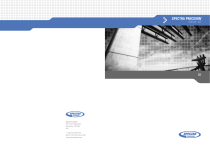
Öffentlicher Link aktualisiert
Der öffentliche Link zu Ihrem Chat wurde aktualisiert.